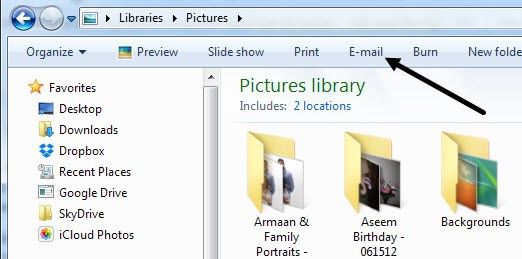Ahora que puedes comprar una cámara digital de 10 MP en eBay por poco dinero, ¡se ha vuelto mucho más común ver que tus fotos digitales aumentan de tamaño entre 1 MB y 7 MB! Si toma fotografías en formato RAW, es posible que tengan un tamaño superior a 15 MB. Obviamente, se vuelve mucho más difícil intentar enviar estas fotos por correo electrónico o descargarlas debido a las limitaciones de tamaño de los archivos adjuntos o simplemente porque lleva mucho tiempo cargar 10 fotos de 5 MB por habitación. ¡Así que voy a hablar sobre dos métodos para enviar sus grandes imágenes digitales de una manera rápida y fácil!
Windows XP, Windows 7 y Windows 8 tienen una función incorporada que tomará sus fotos y las redimensionará automáticamente a un tamaño manejable, luego las adjuntará a un correo electrónico en su programa de correo electrónico predeterminado. Con este método, debe tener Microsoft Outlook, Outlook Express o Windows Live Mail como su programa de correo electrónico porque Windows es realmente aburrido con los programas predeterminados. Si no está usando ninguno de estos para su correo electrónico, hay un truco que puede usar para cambiar el tamaño del archivo sin usar el programa de correo electrónico predeterminado, pero si no es así, deberá descargar e instalar una aplicación gratuita.
El primer paso es ir a la carpeta que tienen tus imágenes y seleccionar las fotos que quieres cambiar de tamaño. Una vez seleccionado, verá una opción en el lado izquierdo o en la parte superior dependiendo de la versión de Windows que esté utilizando llamada «Correo electrónico«,»Envíe este archivo por correo electrónico o «Enviar archivos seleccionados por correo electrónico«.
Una vez que haga clic en él, aparecerá otro cuadro de diálogo que le preguntará si desea reducir las imágenes o si desea mantenerlas del mismo tamaño. Adelante, elija «Haz todas mis fotos más pequeñas«. En Windows 7 y superior, obtendrá un cuadro de diálogo diferente que le pedirá que elija un tamaño de imagen de Más pequeña a Grande. Una vez que seleccione la opción, también verá el tamaño estimado de las imágenes redimensionadas, que es una característica realmente útil que agregaron.
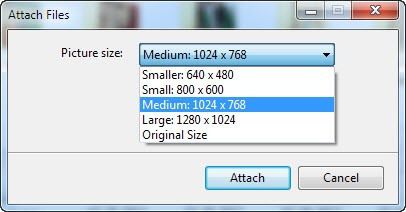
Haga clic en Aceptar y Windows cambiará el tamaño de todas las imágenes y abrirá un nuevo correo electrónico con su programa de correo electrónico predeterminado con las imágenes adjuntas.
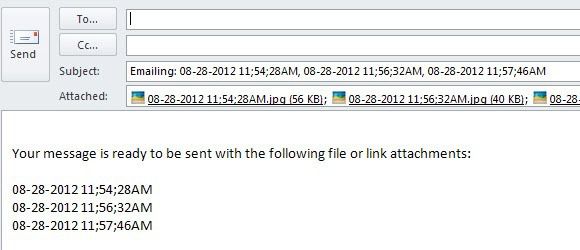
Ahora, si usted es una de las personas que no usa ninguno de los tres programas enumerados anteriormente para su correo electrónico, ¡no funcionará! Hay dos soluciones. La primera es simplemente cargar las imágenes redimensionadas y luego adjuntarlas usted mismo donde desee. Para hacer esto, todo lo que necesita hacer es hacer clic derecho en el nombre de la imagen en la sección Adjunta del correo electrónico y elegir Guardar como.
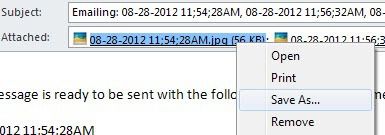
Simplemente puede guardar la imagen más pequeña en su computadora y estará listo. La otra opción, y probablemente la más sencilla, es descargar un programa llamado Image Resizer para Windows que agrega una opción de cambio de tamaño al menú contextual del botón derecho.
Una vez que lo tengas instalado, ve a la carpeta con tus archivos, selecciónalos, haz clic derecho en cualquiera de las imágenes seleccionadas y verás una nueva opción de menú llamada «Cambiar el tamaño de las imágenes«.
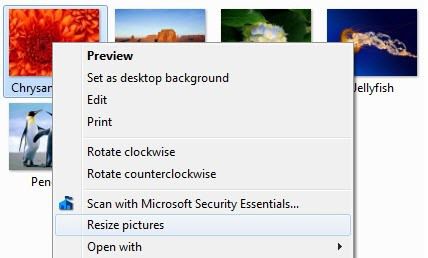
Al hacer clic en él, obtendrá una pantalla similar a la anterior donde puede seleccionar el tamaño de pequeño a grande. También tiene algunas opciones más con este programa, como elegir un tamaño personalizado y reemplazar los originales si lo desea. la Solo encoge las imágenes no cambiará el tamaño de las imágenes por debajo del tamaño que especifique.
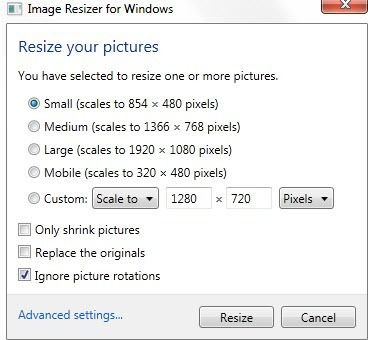
Haga clic en Redimensionar y su archivo se crea en el mismo directorio que su archivo original, pero con un nombre diferente. ¡Ahora todo lo que tiene que hacer es ir a su programa de correo electrónico y adjuntar los archivos más pequeños a su correo electrónico!